環境の反映
MyKinstaにおけるWordPress環境の反映には、以下の選択肢があります。
- ステージングから本番環境:準備が整った後、ステージング環境の変更を本番環境に適用することができます。
- 本番環境からステージング:ステージング環境を本番環境の最新データで更新することができます。
- 異なるサイト間:本番またはステージング環境を、あるサイトから別のサイトに反映します。既存のサイトの構成に基づいて新規サイトを作成する場合に特に便利です。また、サイトを別のデータセンターや専用サーバーに移動することもできます。任意の場所に新規サイトを設定し、元のサイトから環境を反映するだけで完了します。
環境を反映する際は、選択的プッシュ機能を使って以下から反映するものを選択可能です。
- ファイルのみ
- データベースのみ
- 特定のファイルとフォルダ
- 特定のデータベーステーブル
- すべて
環境の反映は簡単に実行できますが、作業を進める前に以下の手順をご確認ください。
作業の手引き
環境の反映、特にステージングから本番環境への反映は慎重に実行する必要がります。リスクを最小限に抑えるため、以下の注意点をご確認ください。
反映前の確認事項
- アクセスの少ない時間帯に実行する:ピーク時は避け、アクセスが少なくなる時間帯に実行してください。
- エラーを解決する:特に本番環境への反映前には、反映元の環境を確認し、エラーがあれば対処してください。
- バックアップの自動生成:反映先の環境のバックアップが自動的に生成されるため、必要に応じてロールバックすることが可能です。注)ECサイトのような動的サイトの場合、反映とロールバック間に作成されたデータは失われる可能性があります。
- 開発者と協力して実行する:サポートが必要な場合は、開発者の雇用を検討してください。WordPress開発者の雇用方法はこちらでもご紹介しています。
反映するものとされないもの
- 環境設定:反映先環境のリダイレクト、ジオロケーション、PHP、Nginxの設定は、選択的プッシュ機能を使用しても必ず上書きされます。
- ファイル:選択プッシュ機能で「すべてのファイルとフォルダ」を選択した場合は、以下を含むすべてのファイルが反映されます。
- プラグイン
- テーマ
- wp-content/uploadsファイル
- データベース:選択プッシュ機能で「データベース」を選択し、「検索と置換を実行」を選択すると、ドメインが反映先の環境のドメインに更新されます。
- ハードコードされたURL:テーマやプラグインにハードコードされたURLは、別途手動で更新する必要があります。
- パスワード保護:反映元環境の.htpasswdは反映されません。反映後、反映先環境で有効にする必要があります。
反映後の確認事項
- 組み込みのキャッシュ(テーマまたはプラグイン)をクリアしてください。
- ブラウザのキャッシュをクリアしてください。
- サイトの詳細なテストを行なってください。
- CDNを利用している場合は、CDNキャッシュをクリアしてください(「WordPressサイト」>(サイト名)>「キャッシュ」>「CDN」タブの「CDNキャッシュをクリアする」)。
重要な注意事項
- WooCommerceサイト:ステージングから本番環境への反映する場合、新たな注文と古い注文は区別されません。すべてのファイルとデータベースを反映すると、本番サイトはステージングと全く同じように上書きされてしまいます。これを回避するには、以下のいずれかを選択してください。
- ファイルのみを反映する
- WooCommerceテーブルを除くデータベーステーブルのみを反映する
- 本番データベースをステージングに同期してから、ステージングを本番環境に反映する
各WooCommerceデータベーステーブルに含まれるものの詳細を参照し、開発者に相談してください。WordPress開発者を雇用する方法はこちらでご紹介しています。
- SSH鍵の変更:環境を反映すると、SSH鍵の指紋が再生成されます。これによりローカルのknown_hostsファイルとの不一致が生じて、「REMOTE HOST IDENTIFICATION HAS CHANGED!」というエラーが発生する場合があります。このSSH/SFTPエラーの解決方法はこちらをご覧ください。
- マルチサイト:反映作業には注意が必要になります。マルチサイトの設定方法によって、データベースの反映が機能する場合と機能しない場合があります。選択的プッシュ機能を使用してか、「すべてのデータベーステーブル」または「すべてのデータベーステーブルとすべてのファイルとフォルダ」を反映すると、データベースの中身全体が本番環境に反映され、マルチサイト内のすべてのサイト(メインサイトおよびサブサイト)に影響します。
- Nginxのカスタム設定:環境間で変更を反映する際、反映元のNginx設定が反映先の環境に適用されることはありません。
- 非標準セットアップ(Bedrock/Trellisなど):
DB_PASSWORD変数を検出できないため、環境を反映する際にデータベースパスワードが更新されない場合があります。これを解決するには、SERVER_SECRET_DB_PASSWORDPHP定数を使って、データベースパスワードを保存してください。
その他の注意事項
- ステージング環境は開発およびテスト専用の環境です。ステージング環境を本番サイトとして使用された場合、それによって生じる問題につきましては、弊社は責任を負いかねますのでご了承ください。
- 1つの環境を反映しても、反映元の環境には影響しません。それぞれ独立して機能します。
環境を反映する
環境の反映は、以下の手順で実行可能です。選択的プッシュ機能を使用すると、反映する内容を選択することができます。
1. 環境の選択
MyKinstaにログイン後、「WordPressサイト」を選択して、反映したい環境をクリックします。プレミアムステージング環境アドオンをご利用の場合は、任意のステージング環境を選択可能です。
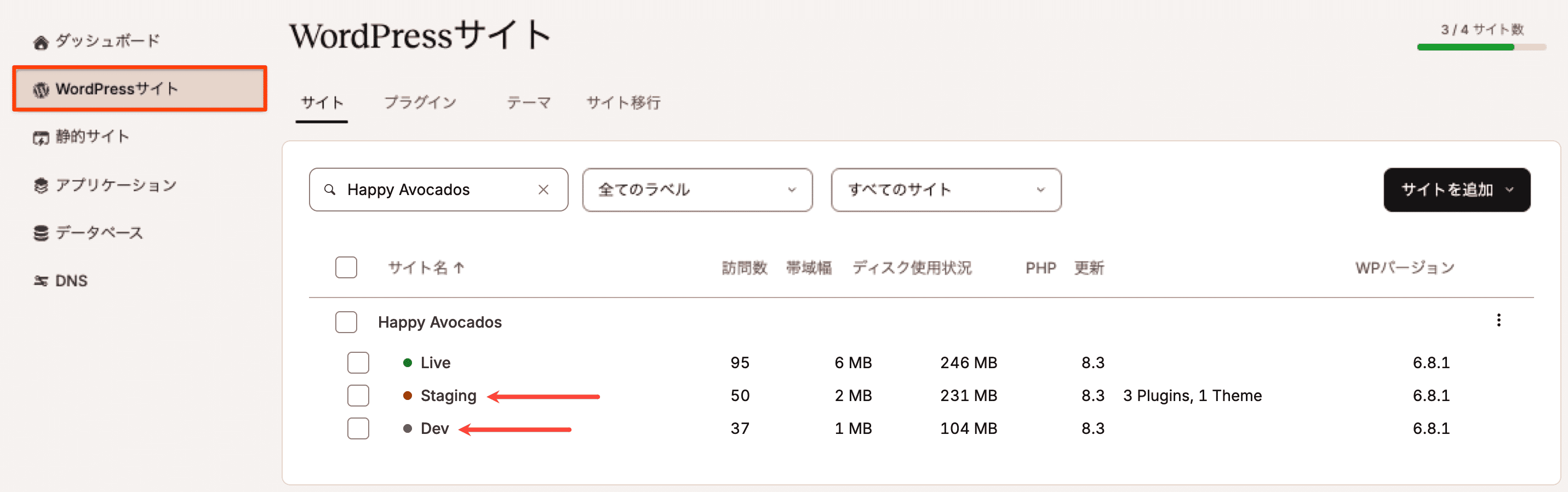
2. 環境の反映
画面上部にある「別の環境に反映する」ドロップダウンを開き、反映先となる任意の環境を選択します。サイトを10件以上管理している場合は、「他のサイトに反映」を選択し、任意のサイトを選択して「続行」をクリックします。
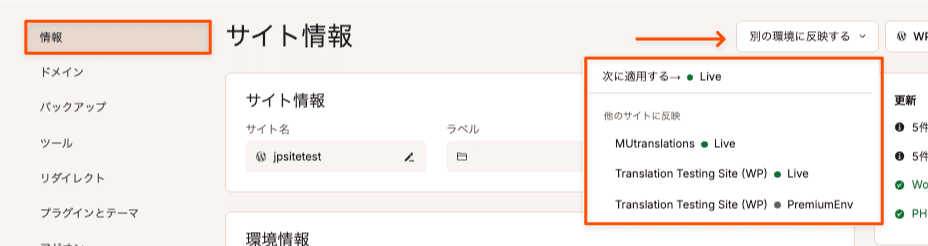
3. 反映するファイルとデータベーステーブルの選択
以下から反映するものを選択します。
- ファイル「すべてのファイルとフォルダ」:すべてのファイルとフォルダを選択した環境に反映します。
- ファイル 「特定のファイルとフォルダ」:ファイルとフォルダを個別に選択して反映します。テキストエリアで反映する特定のパス/フォルダ/ファイルを定義可能です。WordPressの各ファイルの用途はこちらをご覧ください。
- データベース「すべてのデータベーステーブル」:すべてのデータベーステーブルを選択した環境に反映します。
- データベース「特定のデータベーステーブル」:データベーステーブルを個別に選択して反映します。WordPressデータベースの詳細についてはこちらをご覧ください。
選択した内容を確認の上、最後のフィールドにサイト名を入力し、「「環境名」に反映」をクリックします。

なお、以下の注意点をご確認ください。
- 反映の完了にかかる時間は、サイトのサイズによって異なります。
- 反映が完了すると、MyKinsta内に通知が表示されます。
- 本番サイトに反映する際、処理の最終段階で数秒間サイトが停止します。
- 環境設定(リダイレクト、ジオロケーション、PHPおよびNginxの設定など)は反映するものの選択を問わず、完全に上書きされます。
使用例とワークフロー例
ファイルのみ、データベースのみ、またはその両方を反映する状況の例をいくつかご紹介します。
すべてのファイルとフォルダーのみを反映する
- テーマファイル(HTML、CSS、PHPを含む)に直接加えた変更で、データベースにデータを保存しない場合
- WordPressメディアライブラリに含める必要のないファイルをアップロードする場合
- サイトでカスタムプラグインを使用していて、データベースに影響を与えない(データベースにデータを保存または変更しない)ファイルに変更を加えた場合
特定のファイルやフォルダを反映する
- 1つのテーマに変更を加えた場合(
themesフォルダ内のテーマの特定のフォルダを反映) - ステージングでプラグインの新たなバージョンをテストする場合(
pluginsフォルダ内のプラグインの特定のフォルダを反映) - テキストエリアにプッシュするパス/フォルダ/ファイルを定義し、特定の設定や構成ファイルの変更を本番環境に反映することができます。
データベースのみ反映する
注)ステージング環境の作成後に本番サイトのデータベースに加えられた変更はすべて失われます。これにはコメント、新たなコンテンツ、ECサイトでの購入履歴、会員制サイトでの申し込み、フォーラムへの投稿などが含まれますが、これらに限定されません。
- アップロードされたメディア(画像、動画、その他のアップロードされたファイル)を含まない新規投稿または固定ページの作成または編集する場合
- ビルダープラグインで作成した固定ページや投稿のレイアウトを変更する場合
- サイトタイトルまたはキャッチフレーズを変更する場合
特定のデータベーステーブルを反映する
- ステージング環境でカスタムプラグインやテーマをテストしていて、本番環境で特定のデータベーステーブルの変更が必要になる場合
- ステージング環境で特定のデータテーブルを再編成またはテーブルの問題を修正し、新規テーブルのみを本番環境に反映したい場合
- ステージング環境でユーザー関連のデータやユーザー役割を変更し、ユーザーデータベースのテーブルだけを本番環境に反映したい場合
すべてを反映する
注)ステージング環境の作成後に本番サイトのデータベースに加えられた変更はすべて失われます。これにはコメント、新たなコンテンツ、ECサイトでの購入履歴、会員制サイトでの申し込み、フォーラムへの投稿などが含まれますが、これらに限定されません。
- アップロードされたメディア(画像、動画、その他のアップロードされたファイル)を含む新規コンテンツを作成する場合
- カスタマイザーとテーマファイルの両方で行ったテーマの変更時
- 新しいプラグインまたはプラグインの最新バージョンをインストールおよびテストする際